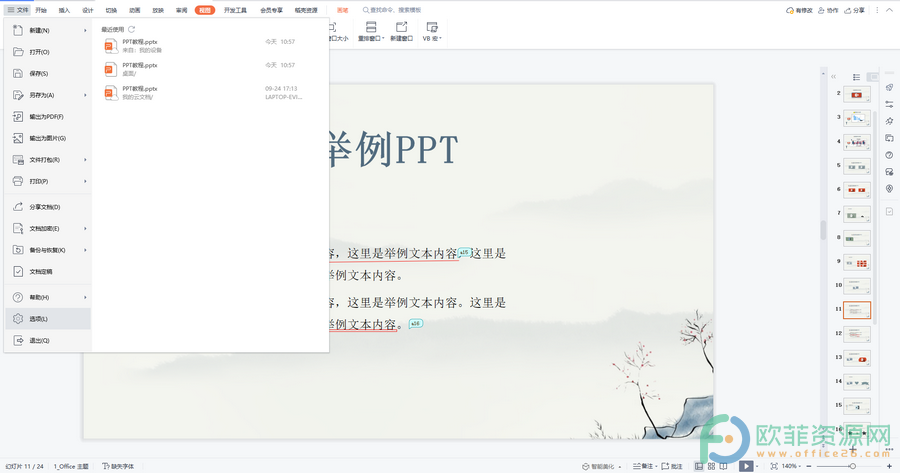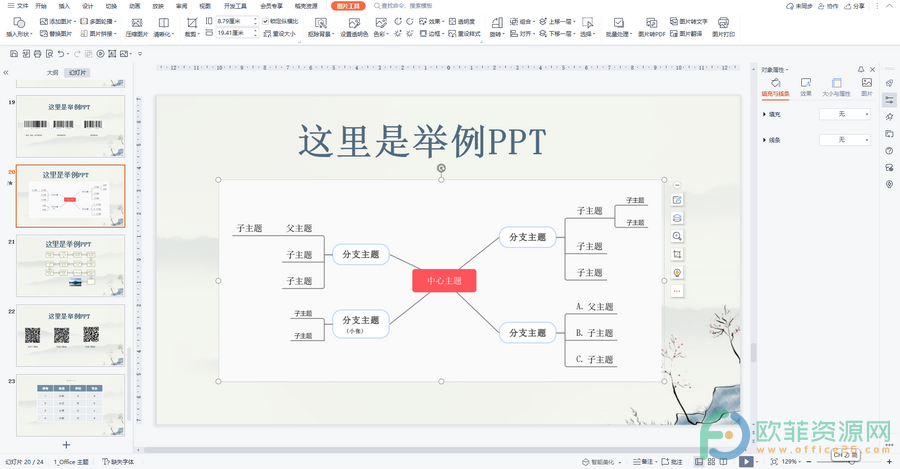WPS演示文件如何打包
1、打开WPS演示,新建一个空白的演示文稿。
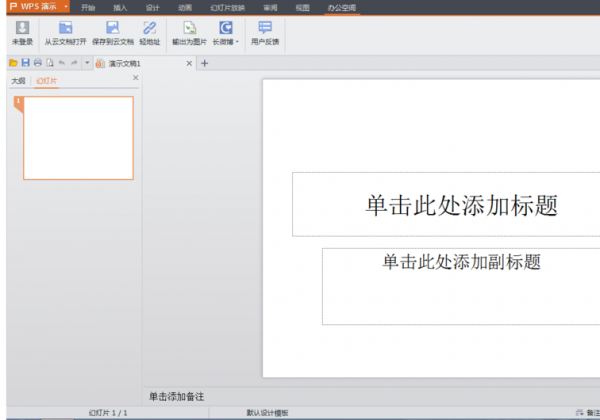 2、我们点击WPS控制菜单,在文件打包菜单上有两项选择。
2、我们点击WPS控制菜单,在文件打包菜单上有两项选择。
1)将演示文档打包成文件夹。可以很方便将演示文档和其他相关的资料打包成一个文件夹,非常方便管理。
2)将演示文档打包成压缩文件。减少了文件体积,方便网络传输。
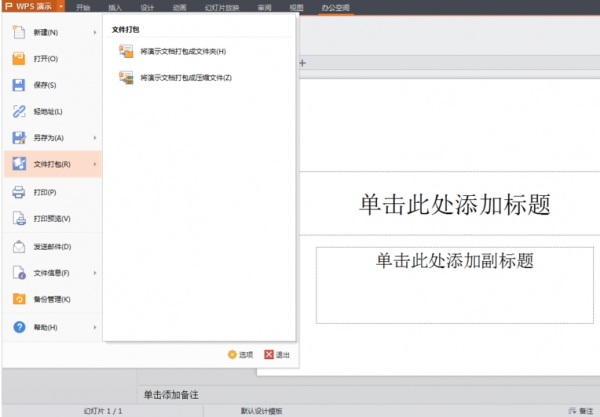 3、WPS演示的文件打包解决了当演示文档包含了多媒体资源时(视频,音频等)进行网络传输时,另一台计算机无法打开其中的多媒体文件。因为WPS演示保存时,只是保存了一个指向该资源的索引,并不包含该文件,所以才无法打开,只有打包的时候,才会提取相关资源进行操作。一般来说打包成压缩文件比较好。我们直接点击将演示文档打包成压缩文件。会提示我们需要要保存一下。
3、WPS演示的文件打包解决了当演示文档包含了多媒体资源时(视频,音频等)进行网络传输时,另一台计算机无法打开其中的多媒体文件。因为WPS演示保存时,只是保存了一个指向该资源的索引,并不包含该文件,所以才无法打开,只有打包的时候,才会提取相关资源进行操作。一般来说打包成压缩文件比较好。我们直接点击将演示文档打包成压缩文件。会提示我们需要要保存一下。
WPS文字怎样制作作文稿纸?
制作一个学生作文稿纸非常简单,在工具栏中选择“格式——稿纸设置”,然后出现下图的窗口,调整一下稿纸设置,就可以把文档做成稿纸了。 大家可以把字体换成楷体或是其他手写体,更像是手写的稿纸的感觉。
 4、打开另存为对话框,我们选择一下保存的路径和文件名。
4、打开另存为对话框,我们选择一下保存的路径和文件名。
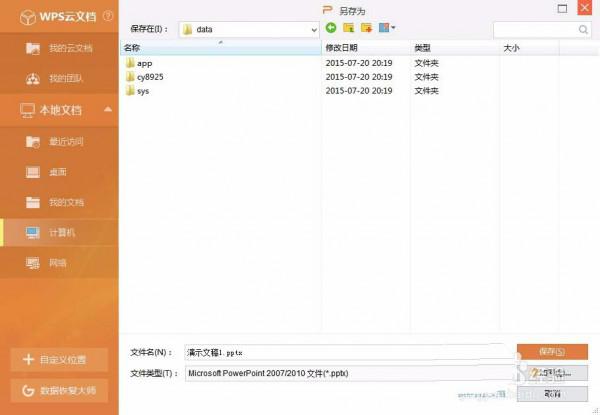 5、然后打开打包对话框。输入我们要打包的文件名和存储的文件路径,点击确定就可以完成部署。
5、然后打开打包对话框。输入我们要打包的文件名和存储的文件路径,点击确定就可以完成部署。

 6、我们可以打开路径来查看一下文件。
6、我们可以打开路径来查看一下文件。
WPS文字如何将图文网页转换为文档
大家是怎样将图文网页转换cheng?复制文字,下载图片,插入图片? 其实大家不用这么不用这么折腾,小编在这里教大家使用WPS文字来快速的将图文网页转换为文档。 1. 保存网页,看到中意的网页,执行“文件”→“另存为”,文件类型选择“网页,全部”。 2、用WPS文字打开html文件。执行“文件”→“打开”,文件类型